Microsoft Edge のアドレスバー検索でYahoo!JAPANを使用して検索する方法について紹介します。
検索エンジンをYahoo!に設定する方法
まず、Microsoft Edge でYahoo!JAPANを表示し、ページ内の検索ボックスで適当に検索してください。
検索ボックスに単語を入力して「検索」をクリックします。
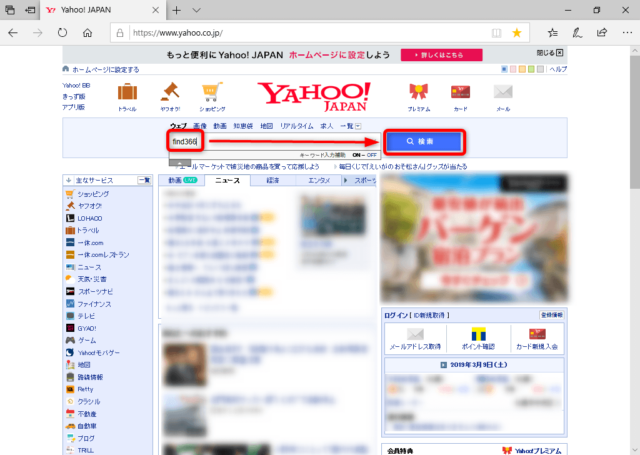
Yahoo!で検索結果が表示されたら、Microsoft Edge の右上の「…」をクリックします。
※必ずYahoo!の検索結果が表示された状態で「…」をクリックしてください。
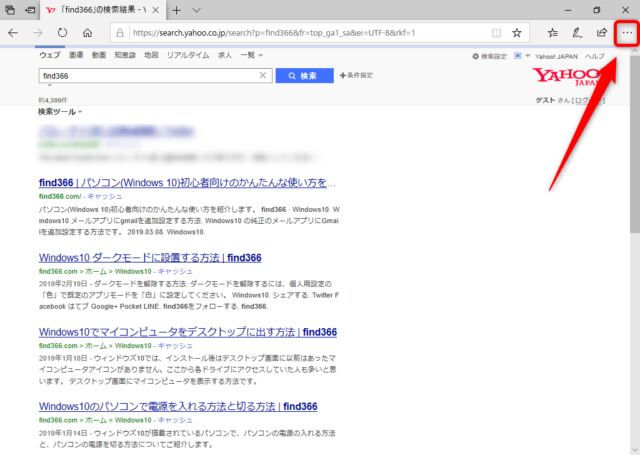
「設定」をクリックします。
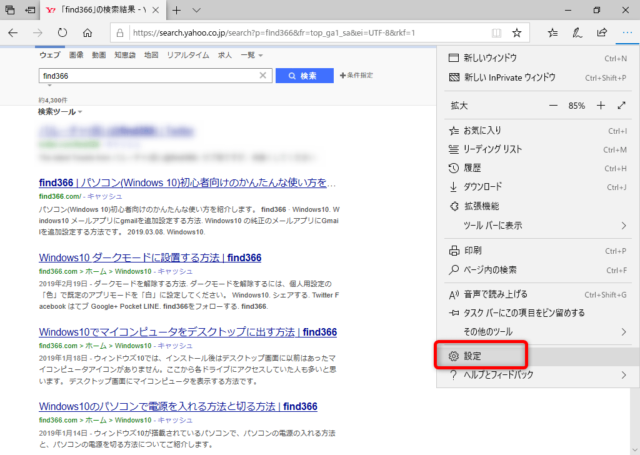
設定で「詳細設定」をクリックし一番下までスクロールします。
アドレスバー検索の「検索プロバイダーの変更」をクリックします。
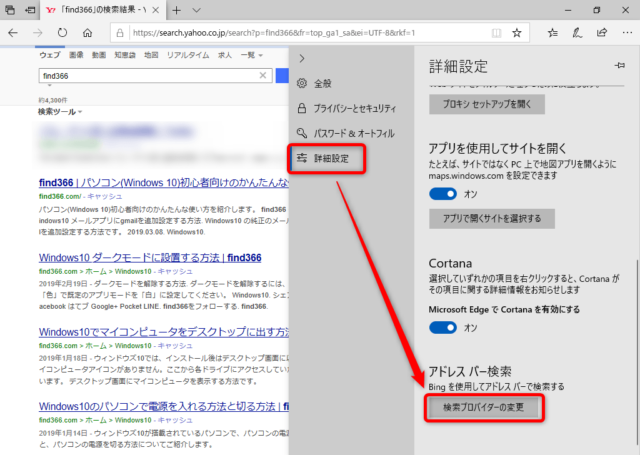
「Yahoo!JAPAN(自動検出)」がありますのでクリックします。
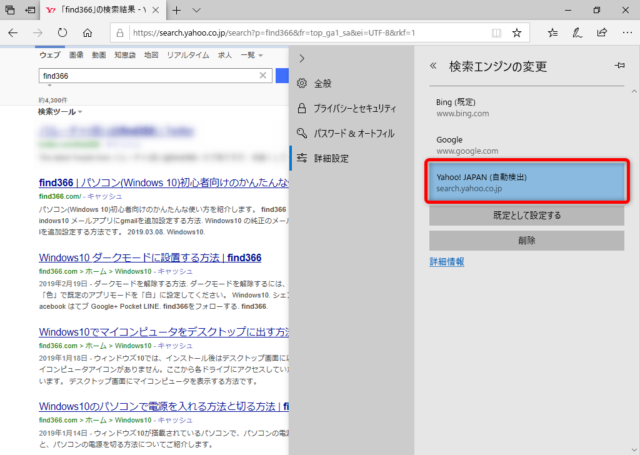
「既定として設定する」をクリックします。
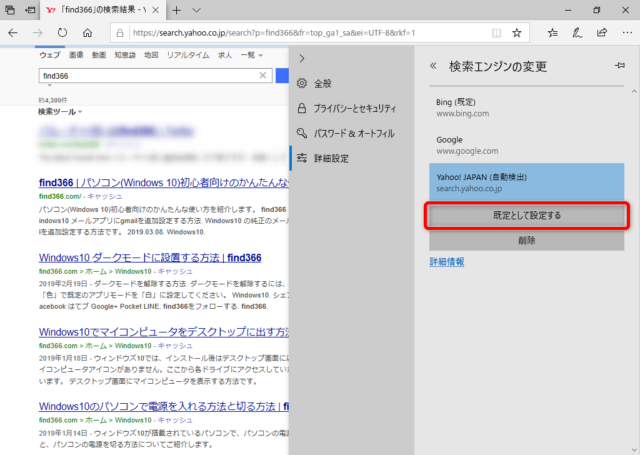
「Yahoo!JAPAN(既定)」と表示されたら設定完了です。
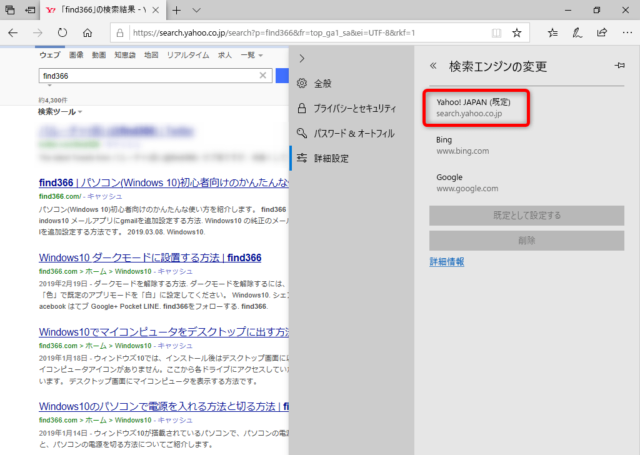
アドレスバーに任意の言葉を入力してエンターキーを押します。
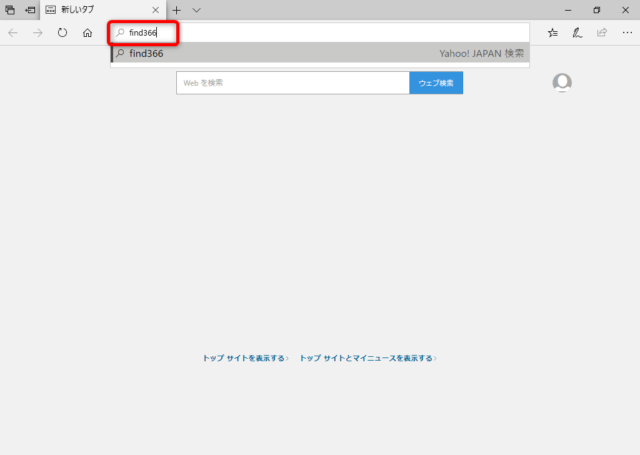
このように「Yahoo!JAPAN」の検索結果が表示されるようになりました。
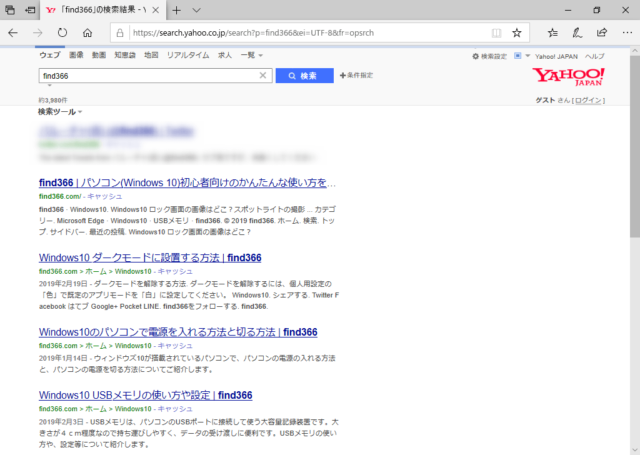
検索エンジン変更にYahoo!JAPANが出ない場合
検索エンジンの変更で「Yahoo!JAPAN」が選択肢に出てこない場合があります。
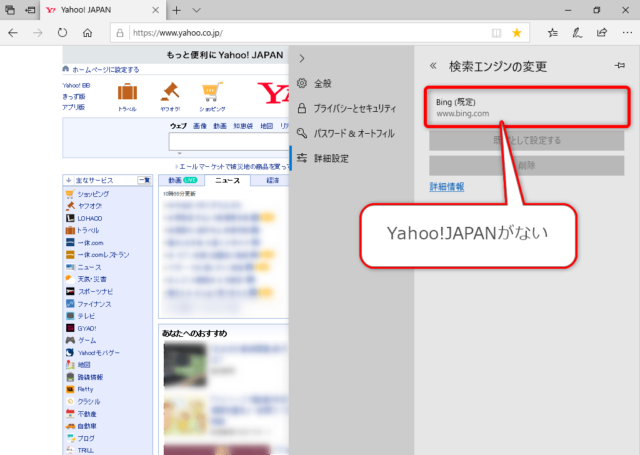
その場合は、Yahoo!JAPANのページ内で検索して検索結果を表示した状態で、設定してみてください。
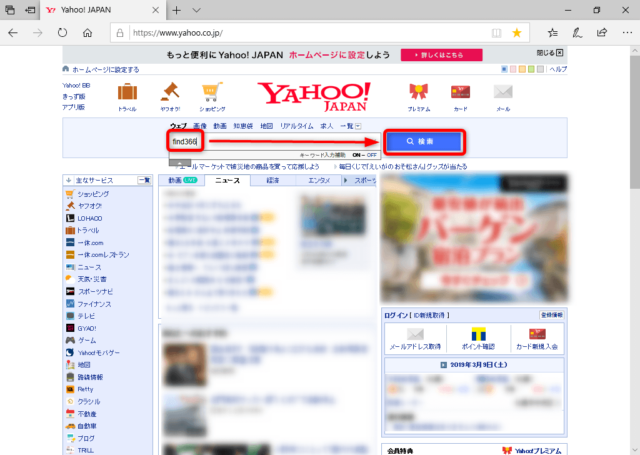
そうすると、検索エンジンの選択肢に「YAhoo!JAPAN」が出てくると思います。

ひと手間かけないと出てこない「Yahoo!JAPAN」の検索エンジンですが、検索結果を表示すると出てきますので、落ち着いてやってみてください。
その他のMicrosoft Edge の使い方はこちらからどうぞ。
・Microsoft Edge の使い方とおすすめ設定

